エラーの際の設定確認や、設定変更する場合は以下の手順で変更してください。
1.設定画面を表示します
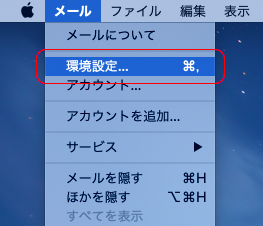
2.複数アカウント(メールアドレス)を登録している場合は、対象のアカウント設定を選択し、「アカウント情報」を表示します。
画面の内容を確認し、情報が正しいことを確認します。
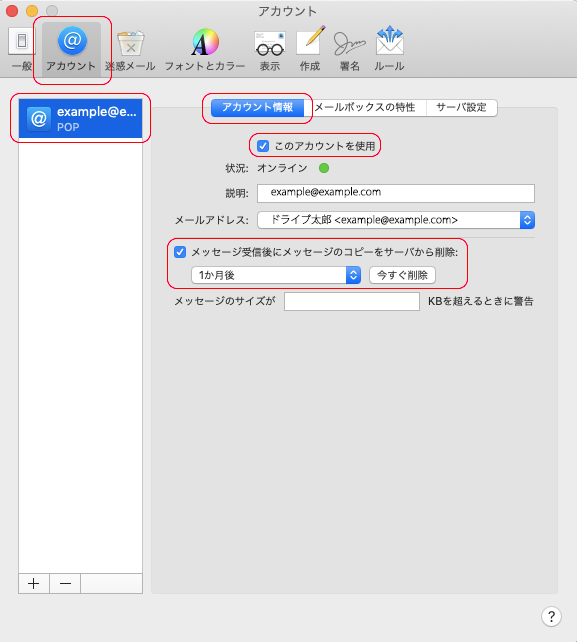
3.「削除したメッセージを完全に消去」で削除する設定になっていることを確認します。
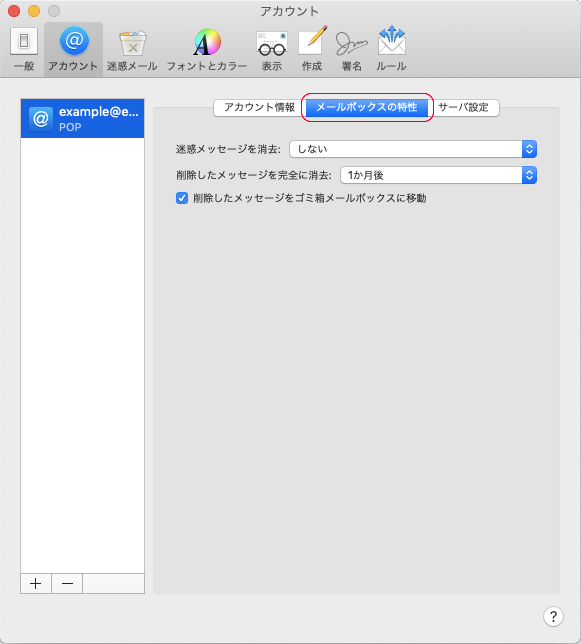
4.受信用メールサーバ (POP) の設定
設定値が正しく入力されているか確認してください。
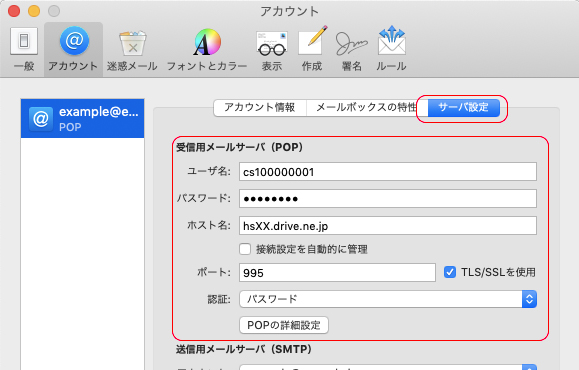
項目説明
| ユーザ名 | メールアドレス毎の「システムアカウント名 (cs + 数字9桁) 」を入力 |
| パスワード | メールアドレス毎の「パスワード」を入力 |
| ホスト名 | サーバ名を入力 ※ドメイン名毎に異なります (例:hs00.drive.ne.jp や hs99.drive.ne.jp 等数値が異なります) |
| 接続設定を自動的に管理 | チェック無し |
| ポート | 「995」を入力 |
| TLS/SSLを使用 | チェックあり |
| 認証 | 「パスワード」を選択 |
POP詳細設定
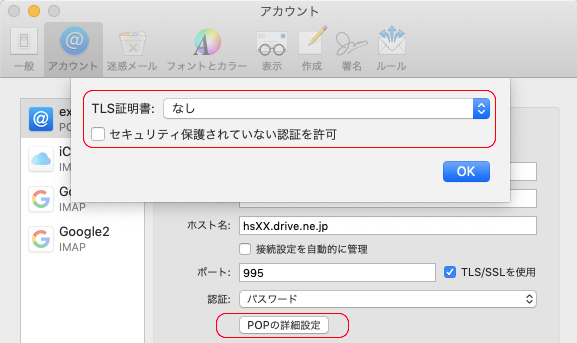
| TLS証明書 | 「無し」を選択 |
| セキュリティ保護されていない認証を許可 | チェック無し |
5.送信用メールサーバ (SMTP) の設定
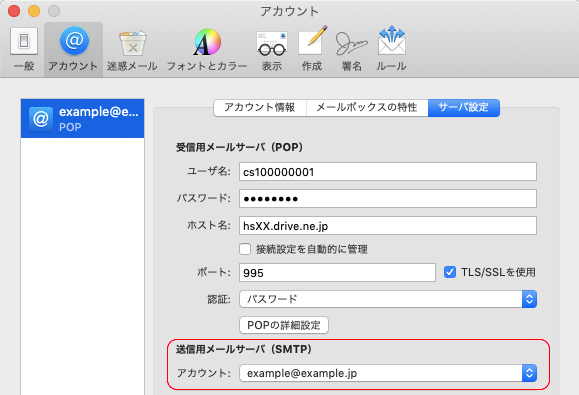
「SMTPサーバリストを編集」を選び詳細内容を表示します。
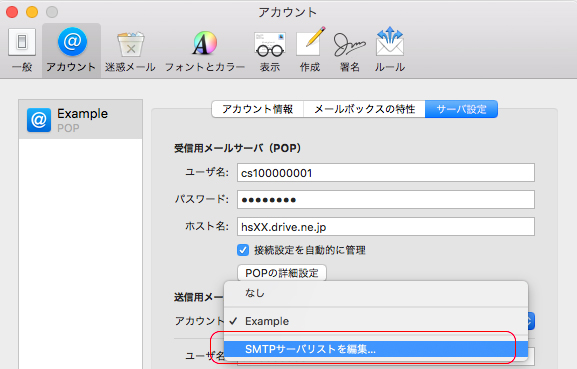
6.使用するSMTPアカウント設定を選択し、「サーバ設定」を表示します。
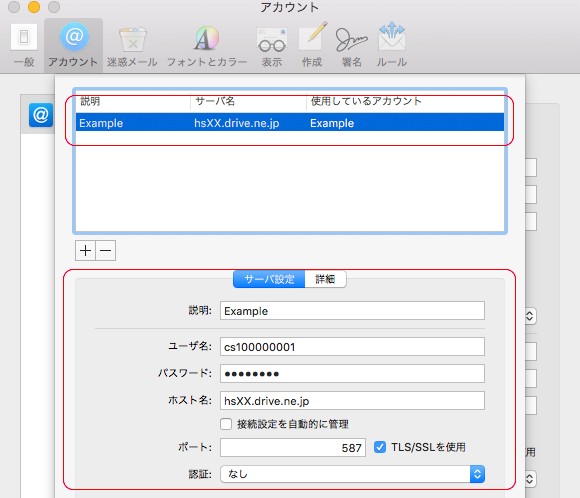
項目説明
| 説明 | 任意の名称を入力(例:メールアドレス等) |
| ユーザ名 | メールアドレス毎のシステムアカウント名(cs + 数値9桁) を入力 |
| パスワード | メールアドレス毎のパスワードを入力 |
| ホスト名 | サーバ名を入力 ※ドメイン名毎に異なります (例:hs00.drive.ne.jp や hs99.drive.ne.jp 等数値が異なります) |
| 接続設定を自動的に管理 | チェック無し |
| ポート番号 | 「587」を入力 |
| TLS/SSLを使用 | チェックあり |
| 認証 | 「なし」を選択 |
「詳細」を選択
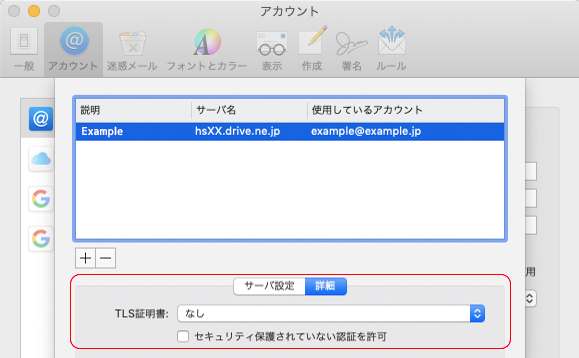
| TLS証明書 | 「なし」を選択 |
| セキュリティ保護されていない認証を許可 | チェックなし |
7.設定内容の保存
保存ボタンを押すと「保存」確認画面が表示されます。「保存」して確定してください。
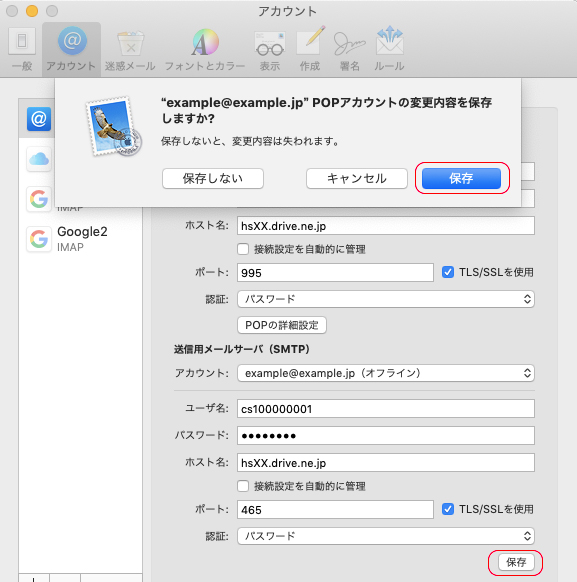
以上で設定完了です